Обновление Сбер Банк
i-Concierge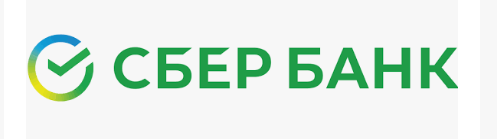
На компьютере открыть excel-файл с клиентской базой:
Общий доступ / БАНКИ и ПРОЕКТЫ / БПС / Список БПС+(Upgrade)
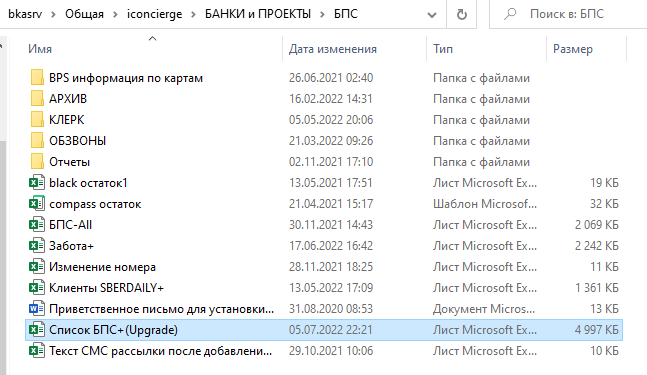
На компьютере супервайзера зайти в папку BPS

Для обновления берем файлы с обозначениями:
ADD - новые клиенты (добавляются в базовую excel-таблицу)
CHANGE - в файле указаны изменения, которые необходимо произвести
DELETE - клиенты на удаление (только тот пакет и дата, которые указаны)
EXTEND - клиенты с продлением пакета услуг

❗️Обращаем внимание - файлы с одним и тем же обозначением могут быть не в единичном экземпляре. Обновляем все, которые пришли.
Начинаем всегда с файлов ADD.
Полностью копируем содержимое файла и вставляем в таблицу excel

Обязательно проставляем срок действия пакета - 1 год, и дату отправки (прихода) в папку BPS.

Если в папке есть файлы EXTEND, то их копируем и добавляем в таблицу excel так же, как и ADD, то срок действия ставим 2\3 год.

Далее обновляем файлы с пометкой CHANGE

В документе указано, какое значение нужно изменить (первоначальное значение и корректная информация). Изменить можно номер телефона, фамилию или адрес электронной почты.
! Данные меняем как в таблице excel, так и в чате со страницы модератора !
Самый кропотливый процесс - обновление данных из файла DELETE.

Данные сверяем с таблицей excel и удаляем (отмечаем красным строку) только ту строку, которая полностью совпадает с информацией из пришедшего файла.
Например! Нужно удалить пакет Забота+ клиента Иванова Ивана Ивановича, активированного 22.03.2021. Но в нашей таблице excel у данного клиента несколько пакетов - за 22.03.2021, 17.07.2021 и 12.12.2021. Удаляем только тот пакет, который совпадает. Остальные остаются действительными.
Для того, чтобы потом было проще делать выборку для загрузки на оптовое удаление с сайта, тех клиентов, у кого еще есть другие пакеты, можно удалять из исходного файла. Сохранять его не потребуется, но будет удобно для последующей выборки на удаление.
Если необходимо удалить клиента без номера телефона, к сожалению, придется искать по фамилии и полному совпадению данных (дате, ФИО, пакету услуг). держите пальцы крестиком🤞, чтобы фамилия была не распространенная, и не пришлось проверить 100500 клиентов на полное совпадение.
После того, как клиенты удалены из таблицы excel, тех, у кого пакетов не осталось, нужно удалить из чата.
Проходим из модераторского аккаунта на страницу https://iconcierge.by/delete-clients-group
После чего копируем номера телефонов из сберовского файла и вставляем в окно на удаление. В строке снизу указываем группу, к которой относятся данные клиенты.
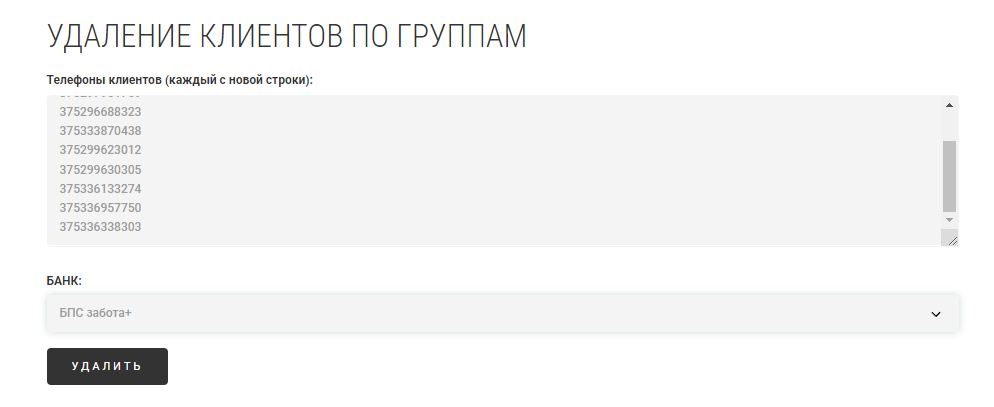
После того, как все изменены, удалены и проверены, можно заливать новых клиентов на сайт.

Для этого создаем в своей папке или на рабочем столе (после заливки все равно удалять) отдельный файлик (я называю "БПС"), куда копируем всех новых клиентов.
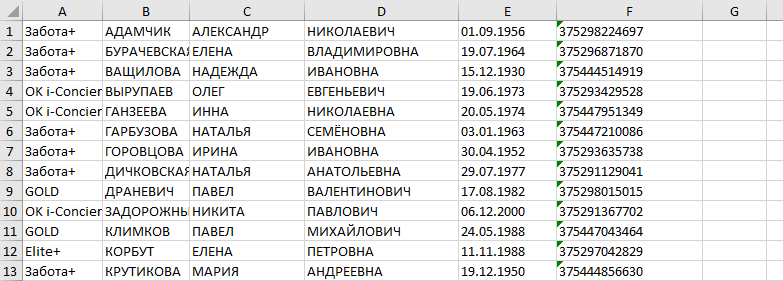
Если есть строки без номера телефона - сразу удаляем (на сайт без номера клиента добавить нельзя).

Также удаляем колонку с датой рождения клиента (она нам не нужна)
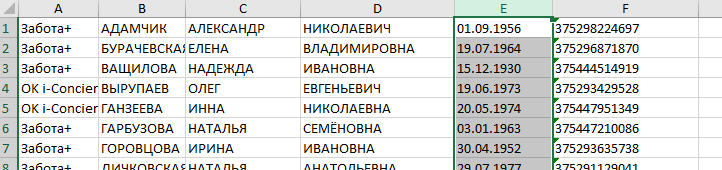
Далее для того, чтобы залить клиентов на сайт, ФИО нужно объединить в одну ячейку.
Для этого вставляем новый столбец

Ставим курсор в первую свободную ячейку и вводим формулу (Формулы / Вставить функцию / Сцепить / Ок).
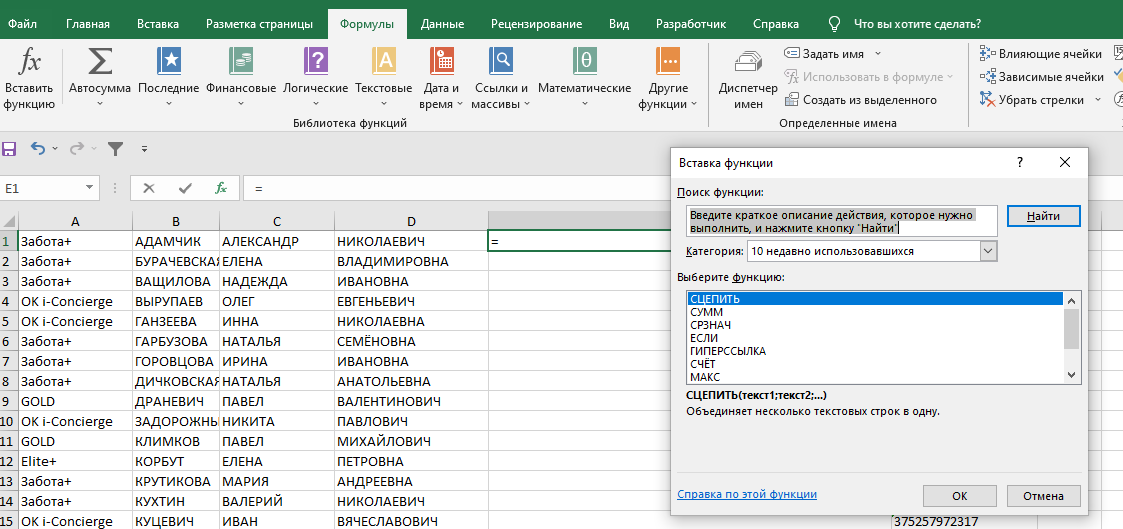
Отмечаем ячейки, которые нужно объединить:
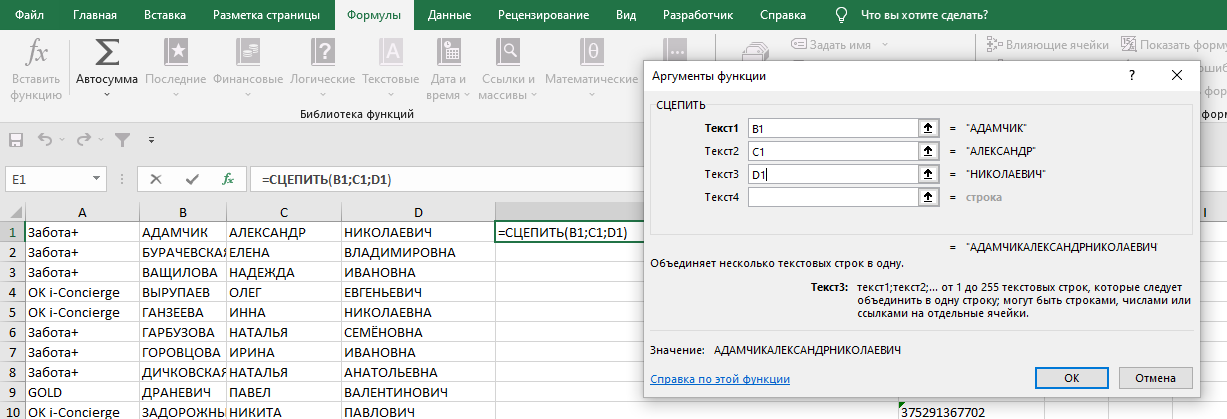
Как итог - ФИО в ячейке объединено, но без пробелов. Пробелы ставим принудительно через " "; и нажимаем клавишу "ввод" (между кавычками стоит пробел).

Получается правильное написание
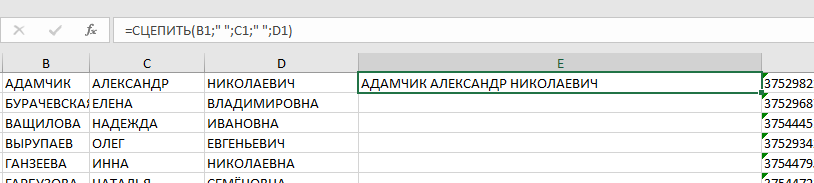
Протягиваем мышкой формулу до конца столбца
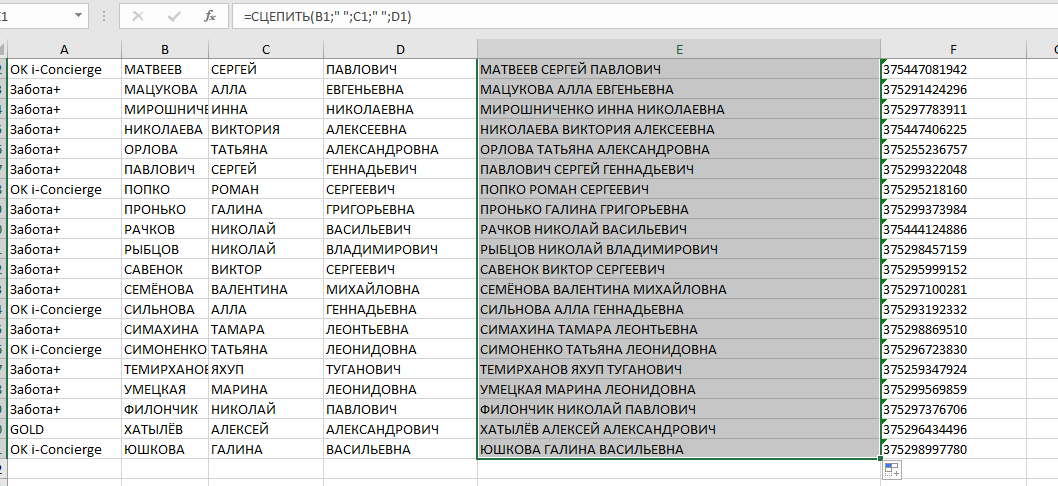
Для того, чтобы мы могли удалить лишние столбцы без потерь, необходимо вставить еще один пустой столбец

Скопировать ФИО из объединенного столбца

И вставить в пустой столбец специальной вставкой
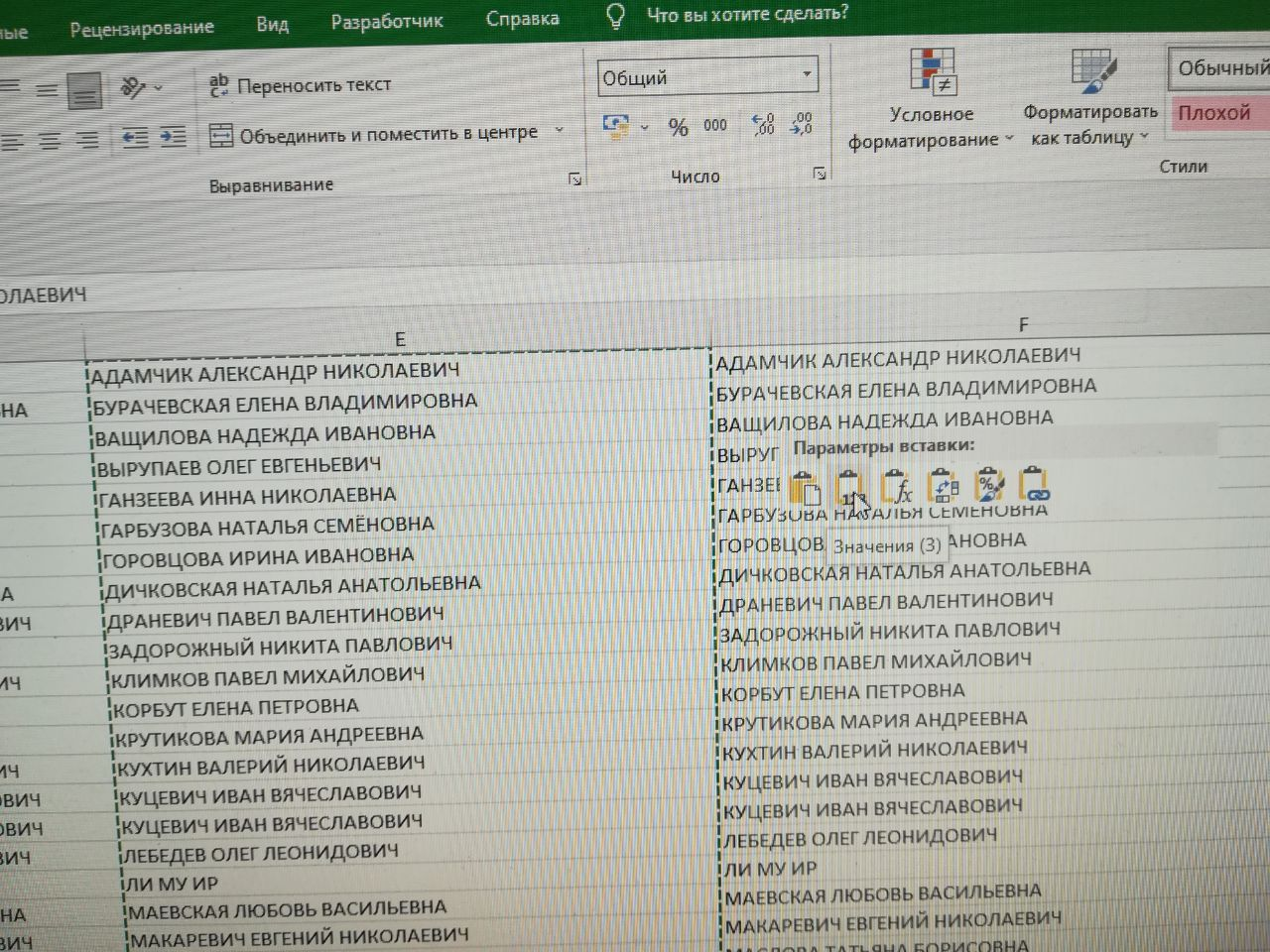
Теперь можно спокойно удалить лишние столбцы.
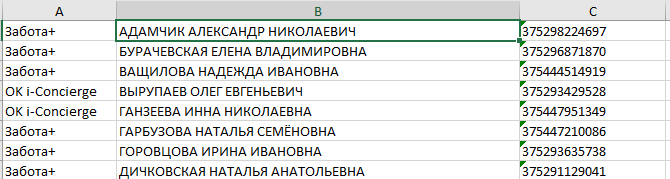
Затем выставляем сортировку на столбце с типами пакетов
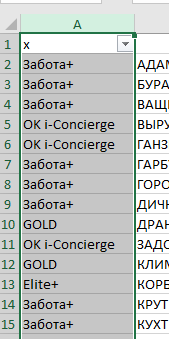
Сохраняем каждый тип пакета (столбцы с ФИО и Тел) в отдельный файлик с разрешением CSV
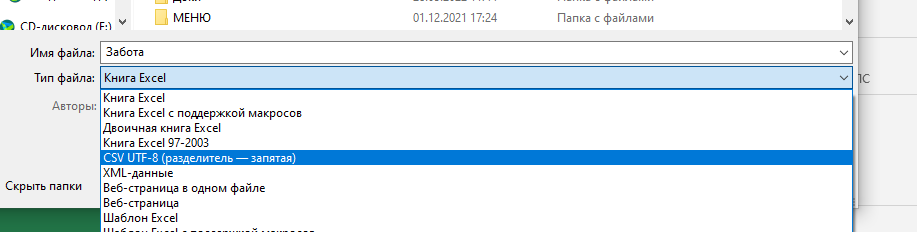
Далее открываем через модераторский аккаунт страницу https://iconcierge.by/clients-form
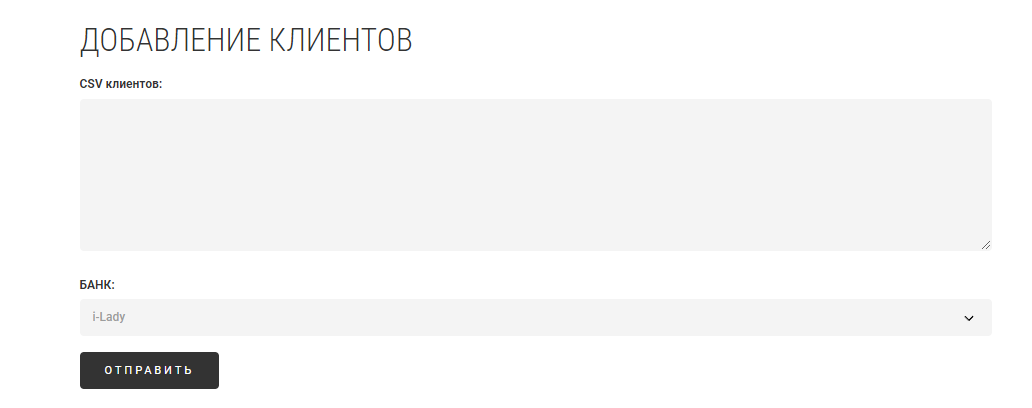
Каждый сохраненный файл CSV открываем через Блокнот, копируем данные
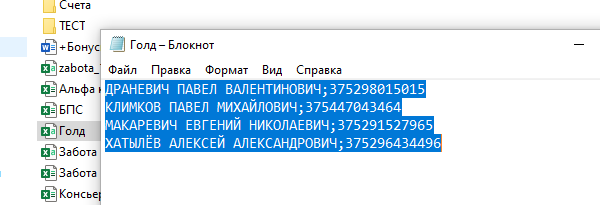
Вставляем в поле CSV клиентов, в поле БАНК указываем тип загружаемого пакета:
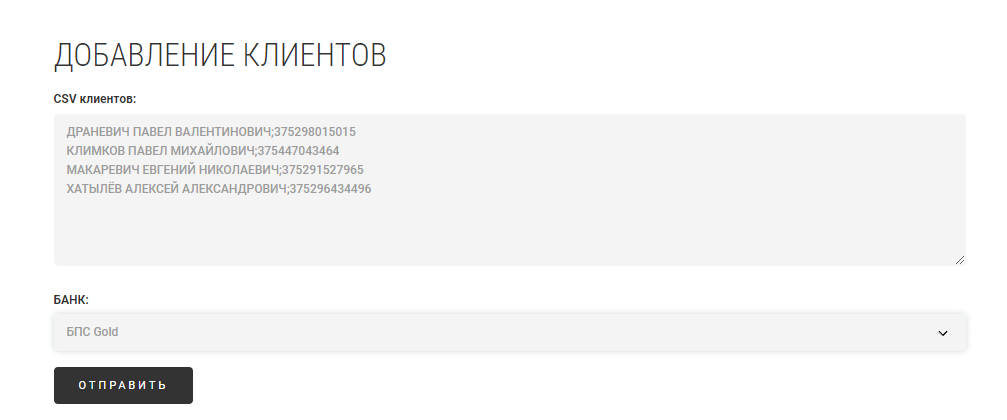
Нажимаем кнопку "Отправить".
Появится поле с уведомлением о заливке клиентов на сайт:
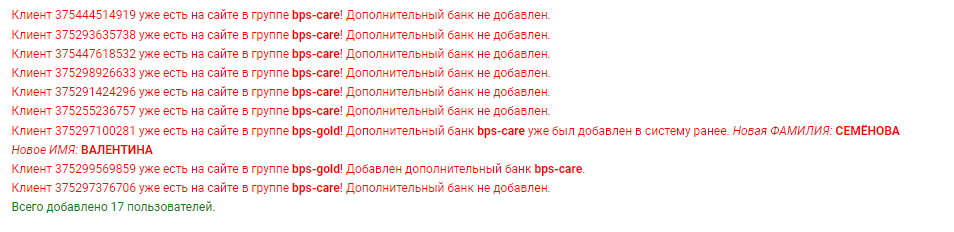
Таким образом вносим каждую группу пакетов.
После внесения всех групп клиентов направляем клиентам смс-рассылку.
Обращаю внимание, что SMS-ассистент принимает файлы excel 97-2003.
После того, как были произведены обновления всех пакетов в нашей базе данных в excel и на сайте, необходимо залить новых клиентов Забота+ в базу Bitrix для платформы itravelclub.by
В Bitrix заливается документ в формате CSV со следующими данными (именно в таком порядке и никак иначе):
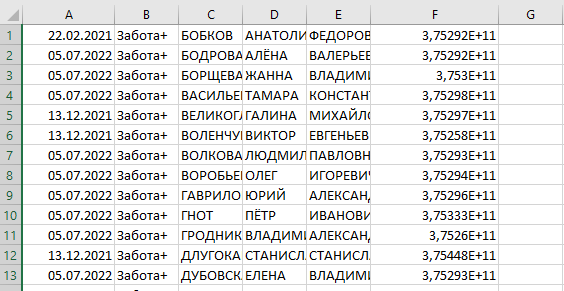
Дата активации карты / Вид пакета / Фамилия / Имя / Отчество / Номер телефона
Для Bitrix ФИО должны находиться в разных столбцах.
Сохранять документ нужно именно с такой "маской" - zabota_1_07.07.2022 (дату указываем именно того дня, когда заливаем в Bitrix)
- Заходим в личный кабинет https://itravelclub.by/
- Затем проходим по ссылке https://itravelclub.by/bitrix/admin/
- Далее проходим путь:
Контент / Структура сайта / Файлы и папки / upload / bank_imports / import / zabota
4. Загружаем наш CSV-файл
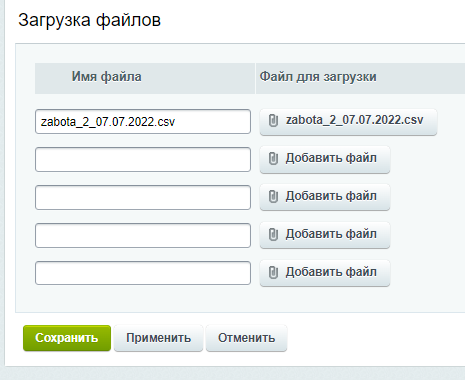
5. Нажимаем "Применить"
6. Готово!

Наш файл внесен и в течение часа будет загружен в систему.
